Premiere Pro教程
- 1.影视编辑基础入门
- 1.1.视频处理基础知识
- 1.2.Premiere Pro CC影视编辑系统要求
- 1.3.启动Premiere Pro CC
- 2.工作界面快速导览
- 2.1.命令菜单
- 2.2.工作窗口
- 2.3.工作面板
- 3.影视编辑工作流程
- 3.1.影片编辑的准备工作
- 3.2.创建影片项目和序列
- 3.3.导入准备好的素材
- 3.4.对素材进行编辑处理
- 3.5.在时间轴中编排素材
- 3.6.为剪辑应用视频过渡
- 3.7.编辑影片标题字幕
- 3.8.为剪辑应用视频效果
- 3.9.为影片添加音频内容
- 3.10.预览编辑完成的影片
- 3.11.将项目输出为影片文件
- 4.素材的管理与编辑
- 4.1.素材导入设置
- 4.2.素材的管理
- 4.3.素材的编辑处理
- 5.捕捉DV视频素材
- 5.1.连接DV到计算机
- 5.2.从DV捕捉视频
- 6.视频过渡的应用
- 6.1.视频过渡效果的应用
- 6.2.视频过渡的分类详解
- 6.3.视频过渡效果应用实例
- 7.视频效果的应用
- 7.1.视频效果应用设置
- 7.2.视频效果分类详解
- 7.3.安装外挂视频特效
- 7.4.视频效果应用实例
- 8.关键帧动画的编辑
- 8.1.创建与设置关键帧动画
- 8.2.各种动画效果的编辑
- 8.3.关键帧动画应用实例
- 9.音频内容的编辑应用
- 9.1.音频内容编辑基础
- 9.2.编辑音频素材
- 9.3.应用音频过渡
- 9.4.应用音频效果
- 9.5.功能实例——创建5.1声道环绕音频
- 9.6.录制音频素材
- 10.字幕的编辑应用
- 10.1.字幕的创建方法
- 10.2.详解字幕设计器窗口
- 10.3.三种字幕类型的创建
- 10.4.字幕制作应用实例
- 11.视频影片的输出
- 11.1.影片输出类型
- 11.2.影片导出设置
- 11.3.输出单帧画面
- 11.4.输出音频内容
- 12.网络视频节目片头:书画课堂
- 12.1.实例效果
- 12.2.实例分析
- 12.3.编辑渐变文字图像
- 12.4.导入素材并编辑动画
- 12.5.编辑书写动画特效
- 12.6.编辑字幕并输出影片
- 13.音乐KTV:牡丹之歌
- 13.1.实例效果
- 13.2.实例分析
- 13.3.编辑KTV背景动画
- 13.4.编辑歌词字幕效果
- 13.5.预览并输出影片
- 14.纪录片片头:海洋探秘
- 14.1.实例效果
- 14.2.实例分析
- 14.3.导入并编排素材剪辑
- 14.4.添加特效并编辑动画
- 14.5.添加标题与背景音乐
- 15.婚礼纪念视频:一生相伴
- 15.1.实例效果
- 15.2.实例分析
- 15.3.导入并编排素材剪辑
- 15.4.背景音乐的添加与编辑
- 15.5.预览并输出影片
准备好需要的素材文件后,接下来就开始在Premiere Pro CC中的编辑操作,首先需要创建项目文件和合成序列。
01 启动Premiere Pro CC,在欢迎屏幕中单击“新建项目”按钮,打开“新建项目”对话框,在“名称”文本框中输入“可爱的动物”,然后单击“位置”后面的“浏览”按钮,在打开的对话框中为新创建的项目选择保存路径,如图3-3所示。

图3-3 新建项目并保存
02 在“新建项目”对话框中单击“确定”按钮,进入Premiere Pro CC的工作界面。执行“文件→新建→序列”命令或按“Ctrl+N”快捷键,打开“新建序列”对话框,在“可用预设”列表中展开DV-NTSC文件夹并点选“标准 48kHz”类型,如图3-4所示。
提示 在项目窗口中单击鼠标右键并选择“新建项目→序列”命令,也可以打开“新建序列”对话框。
03 展开“设置”选项卡,在“编辑模式”下拉列表中选择“自定义”选项,然后设置“时基”参数为25.00帧/秒,如图3-5所示。
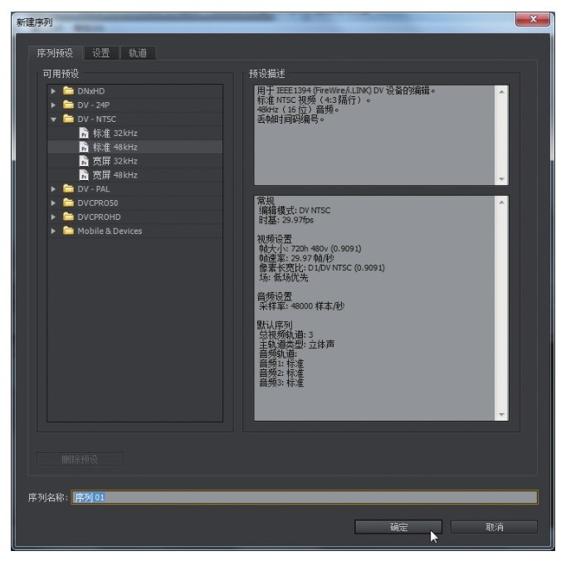
图3-4 “新建序列”对话框

图3-5 设置序列帧频
提示 本实例中的影像素材全部为图像文件,因为静态图像素材被作为剪辑使用时,其默认的帧速率为25.00帧/秒,所以为了方便编辑操作时的时间长度匹配,在这里为新建的序列设置同样的帧速率。在实际工作中,可根据编辑需要进行设置。
04 在“新建序列”对话框中单击“确定”按钮后,即可在项目窗口查看到新建的序列对象,如图3-6所示。
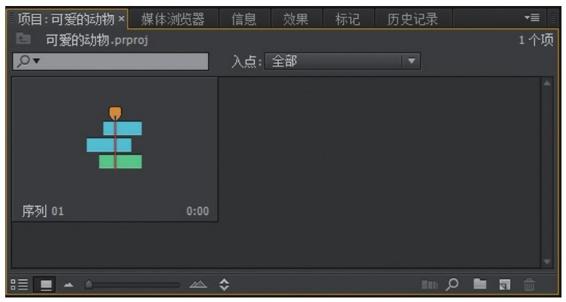
图3-6 新建的合成序列
© 2025 Copyright: kuaikuaixuan.com
京ICP备14015652号-3
网址导航